Не отрыжка души, а рабочий блокнот!
Установка и настройка WD TV Live
Entry Tags
Page Summary
· Anonymous — WD TV Live
· Anonymous — wdlxtv
Latest Month
WD TV Live FAQ
Опять, опять 🙂 новая игрушка.
Матом ругаться не буду , ибо перегорел вчера, а сегодня на свежую голову вроде пришло понимание.
ФАКов нет ни хера, как обычно. Надо курить форумы.
Значит ФАК буду делать я
Начинаем изучать новую систему под *nix
Список Wi-Fi адаптеров совместимых с ведром http://wdc.custhelp.com/cgi-bin/wdc.cfg/php/enduser/std_adp.php?p_faqid=3805#wireless
Имеется ввиду, что не все адаптеры подходят. При покупке внимательно сравнивать не только модели, но и версии адаптеров со списком.
Подключение к ведру:
Через веб интерфес(вебморда) (набрать ip ведра)
Telnet
SSH client http://putty.org.ru/
Список необходимых ссылок:
Важная тема http://wdhd.ru/board/index.php?a=vtopicp=41 читать от начала до конца
Ставим альтернативную прошивку:
Просмотр IPTV на телевизоре с помощью WD TV Live
Скачиваешь последнюю (на сегодня 0.4.3.1) с http://b-rad.geg0r.de/index.php?dir=wdlxtv-live%2F или с http://forum.wdlxtv.com/viewforum.php?f=10, записываешь все файлы (в том числе wdtvlive.bin, wdtvlive.ver) на отформатированную в fat32 (утилитой HP USB Disk Storage Format Tool или в винде просто) флэшку, суешь ее в ведро, ведро спрашивает «обновить. «, соглашаешься, ведро перезагружается — новая прошивка на месте.
Настраиваем сетевые параметры с пульта ведра. Роутер должен раздавать адреса сам, либо вбивайте настройки вручную
Более не актуально, теперь все делается через вебморду, но оставлю Стираешь с флэшки все что было и кладешь на нее файл S00custom-options из прошивки, открываешь его на флэшке в текстовом редакторе(по F4 в Far или виндовым блокнотом), убираешь знаки # c того, что хотелось бы включить или выключить, сохраняешься, вставляешь флэшку в ведро, перегружаешь ведро выдергиванием питания. Таким образом можно настраивать систему, но это еще не все
Задать пароль root Нужно
Запускаешь на компе командную строку(пуск-выполнить-cmd), пишешь telnet 192.168.1.14(ip ведра у каждого свой), спрашивает логин, пишешь root, появляется # — готовность к вводу команд. Пишешь passwd root, спросит новый пароль, потом подтверждение — пароль задан. Не забыть. Используется и для FTP доступа
Подключиться к ведру с компа можно просто набрав IP адрес ведра в браузере — логинпароль wdlxtvwdlxtv — попадете в вебморду.
Rtorrent — это торрент клиент. В вебморде (предыдущий пункт) слева сверху есть перечисленные проги — нажимаем rtorrent, если горит красным и выбираем Start. Появится пиктограмма Rtorrent — тыкаем конфиг, по сылке в конфиге уточняем путь к жесткому диску (типа /tmp/media/usb/USB1/1A0E-0E77) создаем хоть через проводник директорию rtorrent и в конфиге rtorrent указыем полный путь (типа /tmp/media/usb/USB1/1A0E-0E77/rtorrent)
Запускаем rtorrent, работаем как с обычной качалкой.
Пользование:
Сетевой медиаплеер WD TV Live
http://zero-bit.livejournal.com/116454.html
http://wiki.wdlxtv.com/How_to_use_rTorrent
http://forums.rutorrent.org
Установка плагинов plugins
Создать папку .wdtvext-plugins (в точности маленькими буковками и с точкой)в корне диска подключенного к ведру. Кинуть в неё разорхивированную папку с плагином. Перегрузить ведро.
Подготовка обложек для ведра, чтобы красиво было
Здравствуйте, подскажите, как поставить Movie Sheet? Ставится на компе или WDTV? Спасибо
В файле S00custom-options разкомментируются или дописываються следующие строки:
config_tool -c SHOW_FILESIZE_SETTING=0
config_tool -c MSHEETMODE=std
config_tool -c VIDMSHEET=ON
config_tool -c GENMSHEET=ON
config_tool -c LISTMSHEET=ON
config_tool -c DEFAULT_ZOOM=0
Потом ребут. В папку с файлом кладется файл следующего вида Имя видеофайла.расширение_sheet.jpg
Хотя это плагин не для WDTV а для программки
«All My Movies» http://www.bolidesoft.com/rus/index.html
это каталогизатор. При помощи плагина AMM_plugin_for_osdMod_by_DenKa_v0.6.1 автоматически по названию фильма идет поиск в интернете информации о фильме, затем автоматически формируется в папке с фильмом такая картинка, приведенная выше. В настройках S00custom-options б-радоской прошивки нужно включить поддержку мувишитс и все.
Делал по инструкции отсюдаотсюда.Сейчас я на б-радовской 0.4.2.6.Все основано на 3-х файлах http-stream,http-stream-proxy и media-items.Файлы http-stream.php и http-stream-proxy.php кидал в usr/share/umsp/available-plugins/,а media-items.php сюда usr/share/umsp/.При этом я удалил все остальные мне не нужные плагины(apple,bbs и др.) из available-plugins и оставил в media-items только свои строки с iptv.
Инструкция — http://ifolder.ru/18127305
меню Domolink TV должно появиться в любом случае, оно остается даже после перегрузки устройства (только внутри обнуляется).
заходим в каталог /conf
и редактируем файл umsp.php (если его там нет, то нужно создать)
$myMediaItems[] = array(
‘id’ => ‘umsp://plugins/http-stream’,
‘parentID’ => ‘0’,
‘restricted’ => ‘1’,
‘dc:title’ => ‘Domolink TV’,
‘dc:creator’ => ‘myCreator’,
‘dc:date’ => ‘2009-12-30’,
‘upnp:author’ => ‘myAuthor’,
‘upnp:artist’ => ‘myArtist’,
‘upnp:album’ => ‘myAlbum’,
‘upnp:genre’ => ‘myGenre’,
‘upnp:length’ => ‘2:10:20’,
‘desc’ => ‘myDesc’,
‘upnp:class’ => ‘object.container’,
‘upnp:album_art’=> »,
‘duration’ => ‘myDur3’,
‘size’ => ‘mySize3’,
‘bitrate’ => ‘myBitr’,
‘protocolInfo’ => ‘*:*:*:*’,
‘resolution’ => ‘myReso’,
‘colorDepth’ => ‘myColor’,
);
————————————————————
после перечисленных действий в umsp появиться меню Domolink TV с 11 каналами.
А с этой страницы не разобрался только куда кидать S65updxy и как правильно прописать в файл S00custom-options последние 9 строк для автозапуска udpxy(правда я научил роутер UDP-to-HTTP прокси)
сброс пароля, который для root:
вот
Здесь http://forum.wdlxtv.com/viewtopic.php?f=3Раздачи» и отметить галочкой опцию «Автоматизация». Чтобы программа не запускала старые файлы, их нужно предварительно удалить из папки. Нелишней будет установка галочки «Удалить оригинальные торрент-файлы», которая автоматизирует удаление торрента сразу после начала загрузки данных. Подобные функции встречаются и в других торрент-клиентах.
- Tags: comp, htpc, instructions
Источник: pav18.livejournal.com
Шаг 5 — подключение к сети, Подключение к проводной сети, Доступ к медиафайлам, находящимся в сети – Инструкция по эксплуатации Western Digital WD TV Live/Live Plus Media Player User Manual
Страница 28: Доступ к медиаматериалам в интернете, Шаг 5 — подключение к сети» на странице 24)
Advertising

HD медиаплееры WD TV Live/Live Plus
Руководство по эксплуатации
ПЕРВЫМ ДЕЛОМ – 24
Шаг 5 — Подключение к сети
Медиаплеер можно подключить к домашней сети для доступа к Интернету
или сетевым накопителям по проводному или беспроводному каналу связи.
Подключение к сети позволяет осуществлять доступ к медиаматериалам,
хранящимся как на локальных устройствах, так и в Интернете.
Подключение к проводной сети
Чтобы подключиться к домашней сети при помощи кабеля Ethernet:
1. Вставьте штепсель кабеля Ethernet (продается отдельно) в гнездо Ethernet
2. Вставьте штепсель на другом конце кабеля Ethernet в порт LAN на
маршрутизаторе или коммутаторе.
Подробные инструкции по подключению к проводной и беспроводной сетям,
а также по соответствующим настройкам, приведены на следующей
странице («Настройка сети» на странице 25).
Примечание: Трансляция медиа по Wi-Fi может осуществляться нестабильно в силу ряда
причин, таких как плохое радиопокрытие, слабый сигнал, изменение скорости передачи
и другие внешние факторы. Воспользовавшись комплектом электросетевых адаптеров WD
Livewire™, вы можете моментально организовать скоростное подключение по проводной
сети и получить быстрый и надежный доступ к Интернету, не прокладывая кабелей по всему
дому. Подробности на сайте по адресу
http://products.wdc.com/WDLivewire
Доступ к медиафайлам, находящимся в сети
См. «Сетевые службы» на странице 68.
Источник: www.manualsdir.ru
Сетевой медиаплеер WD TV Live на монитор штатной NAVI600
К интерфейсу подключена камера на корме авто. И осталось два свободных видеовхода.
Современные телевизоры с функцией Smart TV вытесняют устаревшие LED панели с внешними приставками. В связи с такой заменой, мне подогнали коробочку медиаплеера
WD TV Live с вифи 🙂
Изначально планировал airport express в машину… но, скука в дальних перегонах и необходимость в просмотре кино, заставили установить медиаплеер.
Для установки WD в мою систему мне понадобится видео сигнал для монитора, аудио пойдет по оптике в процессор и питание (на входе, медиаплеер просит +12В)
Подготавливаю кабель видео. Коаксиал Daxx, разьемы с хоз.мага :D.
RCA для монитора


Mini-jack на выходе из WD


Приставка имеет вход Ethernet, HDMI, оптический выход Toslink, композитный выход видео (через переходник mini-jack -> 3RCA) и вход питания +12В.
Встроенный wi-fi для беспроводного подключения к сети.


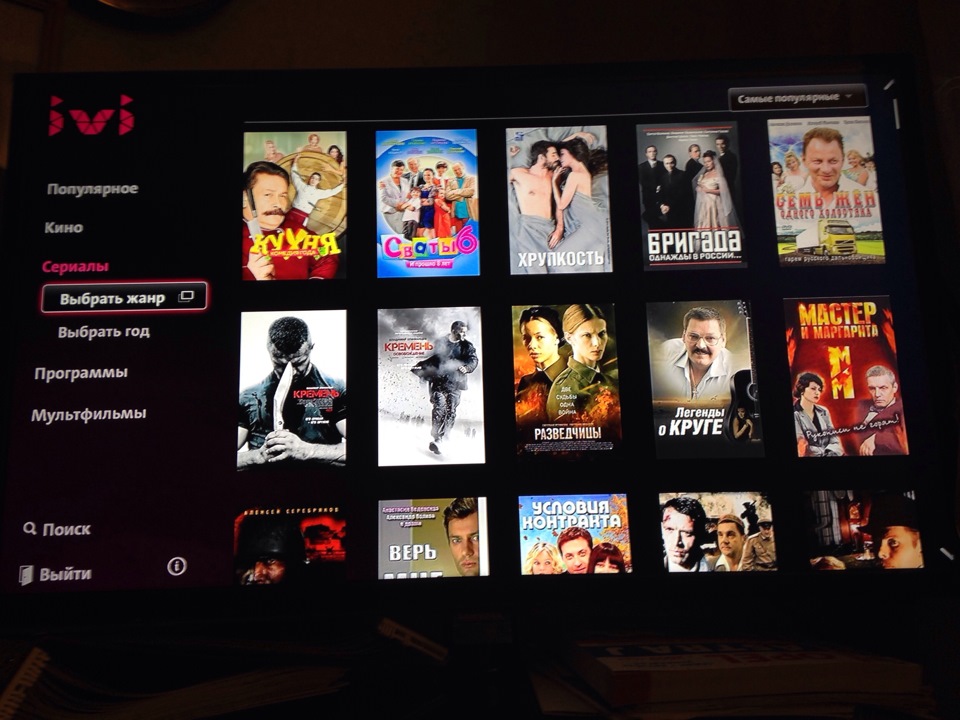
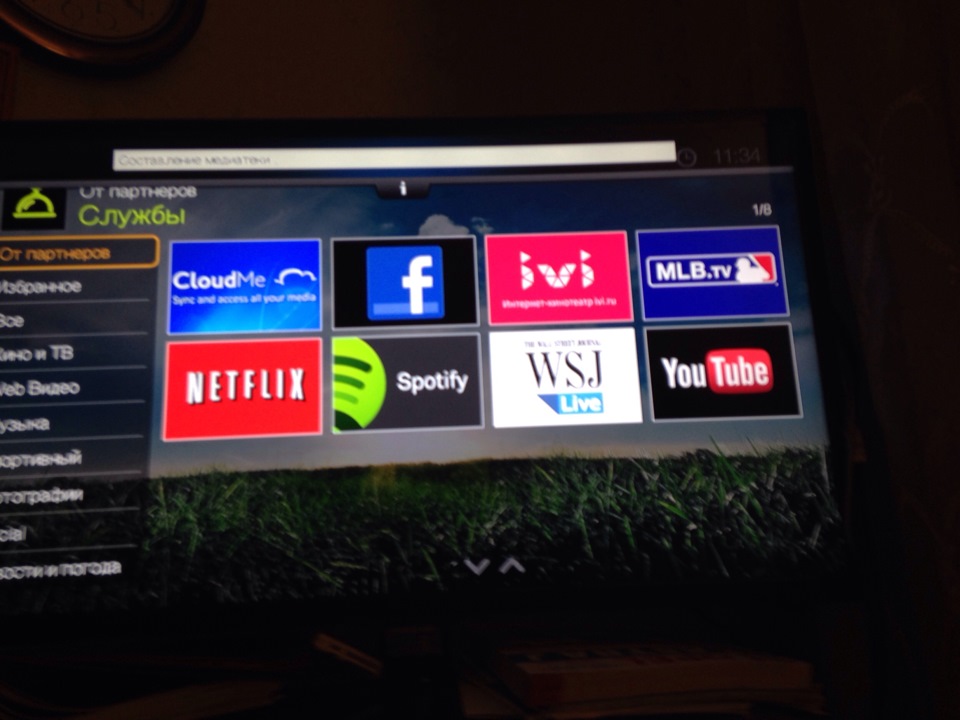
В очередной раз разбор панели 🙂

Картинку кажет, звук звукает.


Но! Присутствует не значительная, но видимая наводка на картинку. Кто нибудь подскажет решение проблемы?
Источник: www.drive2.ru